ამ დღეებში ჩვენ ვიღებთ უამრავ ცნობას iPhone-ის რამდენიმე მომხმარებლისგან, რომ ისინი დაიღალნენ Apple ID პაროლის დროდადრო შეყვანით თავიანთ iPhone-ებზე. ასე რომ, ბუნებრივია, მათ უნდათ თავი დაეღწია ამ საკითხს და ჩვენ ვაპირებთ დეტალურად ვისაუბროთ ქვემოთ მოცემულ პოსტში.
ეს პრობლემა რამდენიმე მიზეზის გამო უნდა იყოს გამოწვეული და ზოგიერთი მათგანი ქვემოთ არის ნახსენები.
- ტექნიკური შეცდომები iPhone-ში
- თქვენ უნდა შეცვალოთ Apple ID პაროლი ამ ბოლო დროს
- შესული ხართ თქვენს iPhone-ში სხვა Apple ID-ის გამოყენებით
- Apple-ის სისტემას რაღაც პრობლემა უნდა ჰქონდეს
თუ თავს ცუდად გრძნობთ Apple ID-ის პაროლის პრობლემასთან დაკავშირებით და გსურთ მისგან თავის დაღწევა, აღარ უნდა ინერვიულოთ. რადგან ამ პოსტში ჩვენ ვაპირებთ გაჩვენოთ რამდენიმე მეთოდი, თუ როგორ შეგიძლიათ თავი დააღწიოთ ამ პრობლემას.
Სარჩევი
ჯერ სცადეთ ეს რჩევები
- გადატვირთეთ თქვენი iPhone - როდესაც თქვენ გადატვირთავთ iPhone-ს, ის აშორებს ყველა ტექნიკურ ხარვეზს, რომელიც არსებობდა iPhone-ში. ამიტომ სცადეთ iPhone-ის გადატვირთვა და შემდეგ შეამოწმეთ პრობლემა მოგვარებულია თუ არა.
- განაახლეთ iPhone – iPhone-ის ბევრმა მომხმარებელმა აღნიშნა, რომ მათი iPhone პროგრამული უზრუნველყოფის განახლებამ მოაგვარა ეს პრობლემა.
- შეამოწმეთ Apple-ი სისტემის სტატუსი პირველი და თუ ის აჩვენებს წითელ ან ყვითელს, ეს ნიშნავს, რომ გარკვეული პრობლემაა ამ კონკრეტულ სერვისში. სცადეთ ხელახლა შემოწმება.
- ყველა დაინსტალირებული აპლიკაციის განახლება – iPhone-ის ზოგიერთმა მომხმარებელმა სცადა იმ აპლიკაციების დაყენება, რომლებიც მოლოდინის რეჟიმში იყო განახლებიდან iPhone-ზე. გთხოვთ, მიჰყევით იგივეს და განაახლეთ ყველა აპლიკაცია თქვენს iPhone-ზე.
- იძულებით დახურეთ ყველა აპლიკაცია – ზოგჯერ ფონზე გაშვებულ ზოგიერთ აპლიკაციას შეუძლია განმეორებით მოითხოვოს Apple ID პაროლი, სანამ არ დახურავთ აპს. სცადეთ იძულებით დახუროთ ყველა ფონზე გაშვებული აპლიკაცია თქვენს iPhone-ზე.
- დარწმუნდით, რომ იყენებდით იგივე Apple ID-ს iPhone-ის ყველა სერვისში შესასვლელად. მაგალითად: - FaceTime, iMessage, iCloud, App Store და ა.შ. თუ არა, გამოდით კონკრეტული სერვისიდან და შედით იმავე Apple ID-ის გამოყენებით.
რეკლამა
შესწორება 1 – შედით თქვენს iPhone-ში იმავე Apple ID-ის გამოყენებით, რომელიც არის Pop-up-ში
ნაბიჯი 1: გახსენით პარამეტრები გვერდი პირველ რიგში თქვენს iPhone-ზე.
ნაბიჯი 2: შემდეგ შეეხეთ Პროფილის სახელი ზედა, როგორც ნაჩვენებია ქვემოთ.
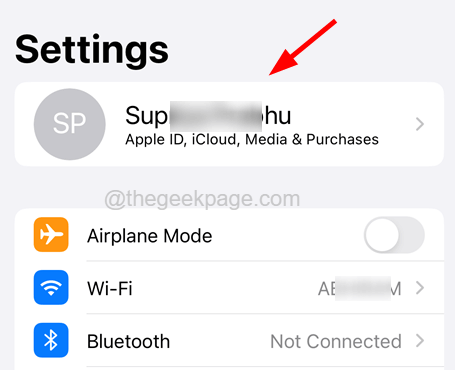
ნაბიჯი 3: ეკრანის ზედა ნაწილში გამოჩნდება Apple ID, რომლითაც შეხვედით თქვენს iPhone-ში.
ნაბიჯი 4: დარწმუნდით, რომ ეს არის იგივე Apple ID, რომელიც ნაჩვენებია ამომხტარ ფანჯარაში პაროლის მოთხოვნისას.
ნაბიჯი 5: თუ არა, გთხოვთ, გადაახვიეთ ქვემოთ და დააწკაპუნეთ Სისტემიდან გამოსვლა.
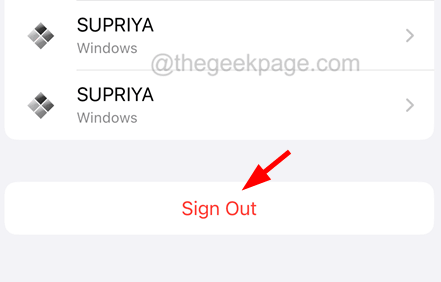
ნაბიჯი 6: მიჰყევით ეკრანზე მითითებებს, რომ გამოხვიდეთ და შემდეგ გადადით პარამეტრები ისევ გვერდი.
ნაბიჯი 7: დააწკაპუნეთ შედით თქვენს iPhone-ში ზედა და მიჰყევით ინსტრუქციებს, რათა შეხვიდეთ მარჯვენა Apple ID-ის გამოყენებით.
რეკლამა
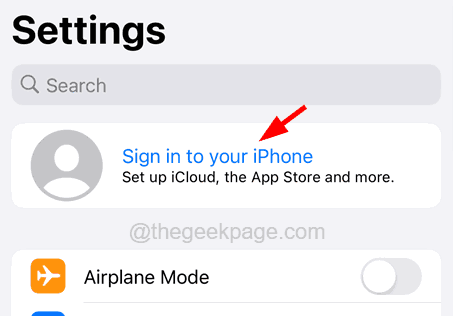
შესწორება 2 – გამორთეთ მდებარეობის სერვისები და ეკრანის დრო
ნაბიჯი 1: გაუშვით პარამეტრები აპლიკაცია თქვენს iPhone-ზე.
ნაბიჯი 2: შემდეგ გადადით კონფიდენციალურობა და უსაფრთხოება ვარიანტი პარამეტრების სიიდან.
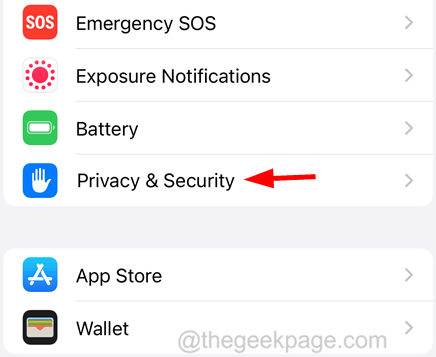
ნაბიჯი 3: დააფიქსირეთ მდებარეობის სერვისები ვარიანტი ზედა და დააწკაპუნეთ მასზე.
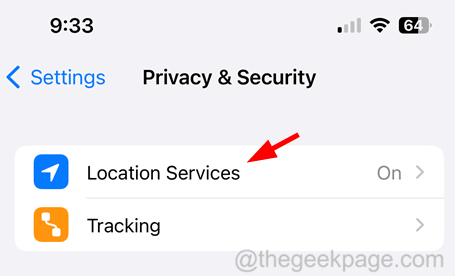
ნაბიჯი 4: გამორთვა The მდებარეობის სერვისები ვარიანტის მიერ დაჭერა ზე გადართვა ღილაკი, როგორც ნაჩვენებია ქვემოთ.
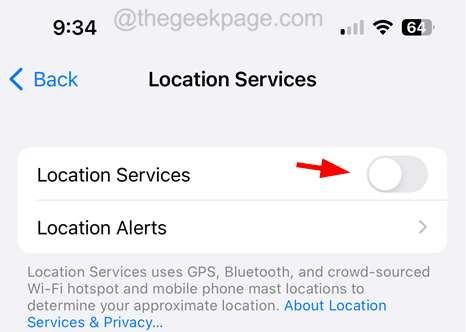
ნაბიჯი 5: დასრულების შემდეგ გადადით პარამეტრები გვერდი და აირჩიეთ ეკრანის დრო ვარიანტი.
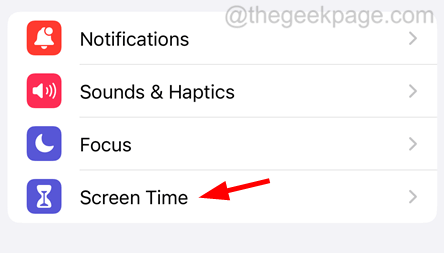
ნაბიჯი 6: გადადით ქვემოთ და დააწკაპუნეთ ეკრანის გამორთვადრო.
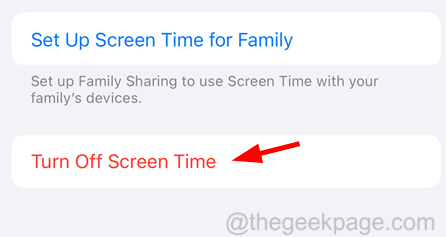
ნაბიჯი 7: დააწკაპუნეთ იგივე pop-up ფანჯარაზეც.
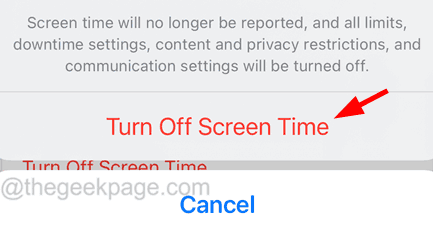
დაფიქსირება 3 – გამორთეთ პაროლის მოთხოვნის პარამეტრები
ნაბიჯი 1: გადადით პარამეტრები გვერდზე და შეეხეთ Პროფილის სახელი ზევით.
ნაბიჯი 2: ამის შემდეგ დააჭირეთ მედია& შესყიდვები.
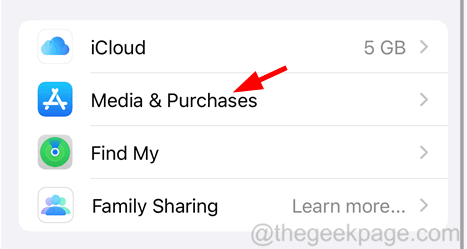
ნაბიჯი 3: ეს გამოჩნდება პატარა ფანჯარა ეკრანზე და თქვენ უნდა დააჭიროთ პაროლის პარამეტრები.
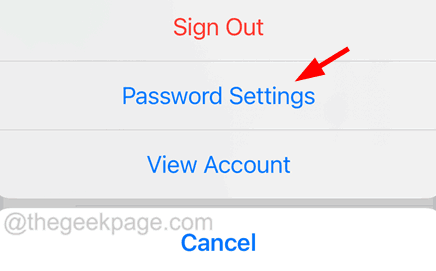
ნაბიჯი 4: აქ, გამორთვა The მოითხოვეთ პაროლი ვარიანტი მასზე დაჭერით გადართვის ღილაკი და დაჭერით შესრულებულია და ბოლოს.
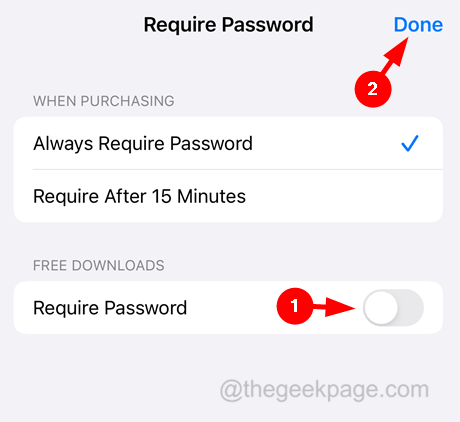
შესწორება 4 – გამორთეთ და ჩართეთ FaceTime და iMessage
ნაბიჯი 1: გახსენით პარამეტრები აპლიკაცია.
ნაბიჯი 2: გადადით FaceTime ვარიანტი მენიუს სიიდან, როგორც ნაჩვენებია ქვემოთ.
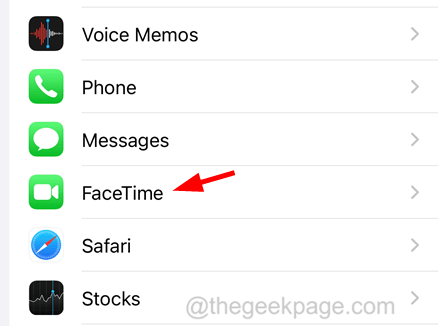
ნაბიჯი 3: გამორთვა The FaceTime ვარიანტი გადართვის გადამრთველზე დაწკაპუნებით.
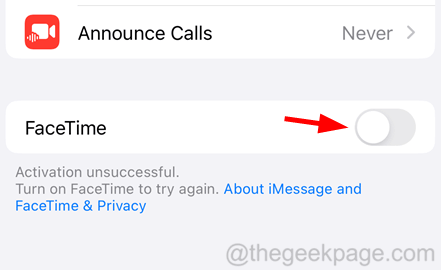
ნაბიჯი 4: გარკვეული დროის შემდეგ, ჩართვა The FaceTime ვარიანტი გადამრთველზე დაჭერით.
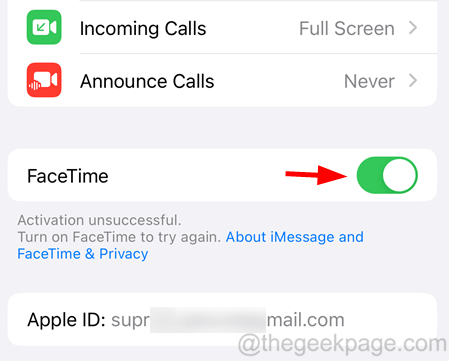
ნაბიჯი 5: ახლა თქვენ უნდა დაბრუნდეთ პარამეტრები მენიუს სია და აირჩიეთ შეტყობინებები ვარიანტი.
რეკლამა
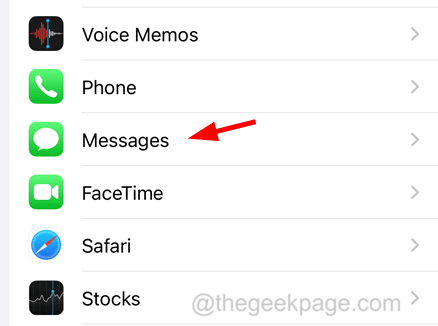
ნაბიჯი 6: Გამორთვა The iMessage ვარიანტი დაწკაპუნებით გადართვა ღილაკი, როგორც ნაჩვენებია ქვემოთ.
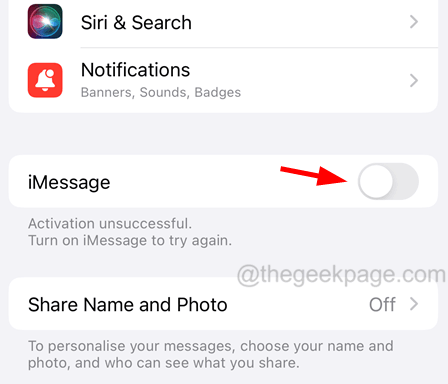
ნაბიჯი 7: ამის შემდეგ, შეეხეთ გადართვა დააჭირეთ კიდევ ერთხელ ჩართეთ iMessage უკან.
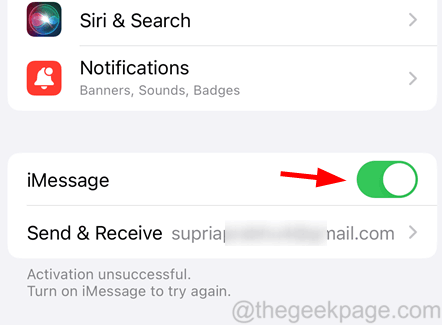
დაფიქსირება 5 – წაშალეთ არასასურველი მოწყობილობები iCloud-დან
ნაბიჯი 1: დააწკაპუნეთ პარამეტრები ხატი.
ნაბიჯი 2: როდესაც პარამეტრების გვერდი გამოჩნდება, დააწკაპუნეთ Პროფილის სახელი ზევით.
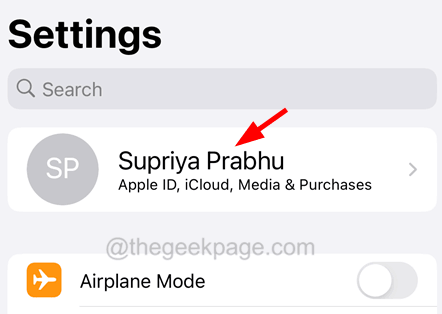
ნაბიჯი 3: გადაახვიეთ Apple ID გვერდი და შეამოწმეთ ყველა მოწყობილობა, რომელიც დაკავშირებულია თქვენს Apple ID-სთან.
ნაბიჯი 4: ამოიღეთ ყველა მოწყობილობა, რომელიც აღარ არის საჭირო.
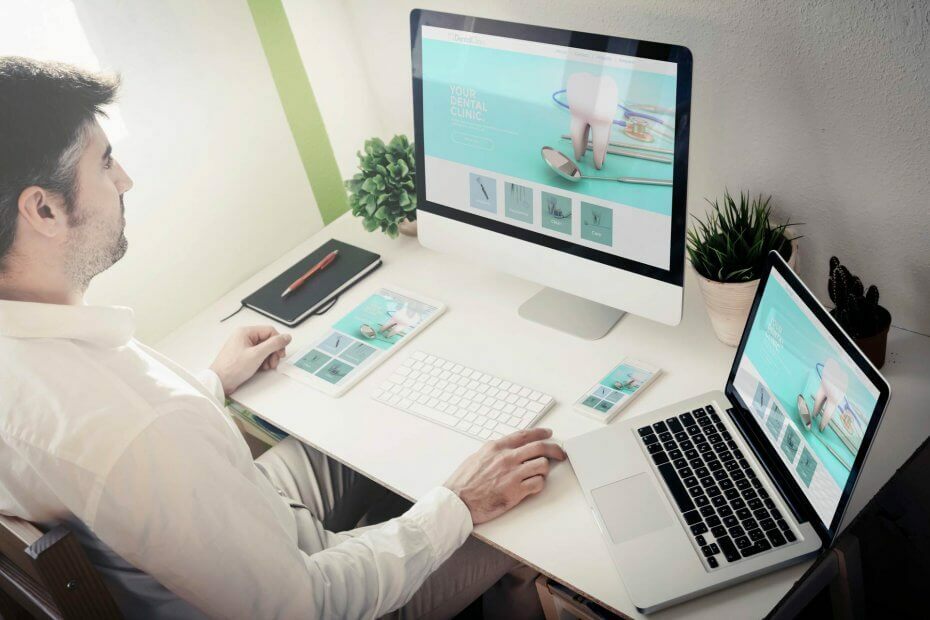
![[მოგვარებულია] ფიქსაცია: Windows 10 სამუშაო მაგიდის ხატები ძალიან დიდი / ფართოა](/f/615ee724ff0e81b54e0892ae7054477b.webp?width=300&height=460)